


在Windows 10系统中,自动更新显卡驱动是一项很有益的功能,可以确保你的计算机始终拥有最新的驱动程序和性能优化。然而,有时候这种自动更新可能会导致不稳定性或兼容性问题,给用户带来困扰。因此,有些用户希望能够阻止Windows 10系统自动更新显卡驱动。在本文中,我们将介绍如何在Windows 10系统中停止自动更新显卡驱动,以便用户可以更灵活地管理他们的系统更新。
方法一:策略配置阻止自动更新驱动
1、“Win+R”键启动运行命令,键入“gpedit.msc”,按回车打开。
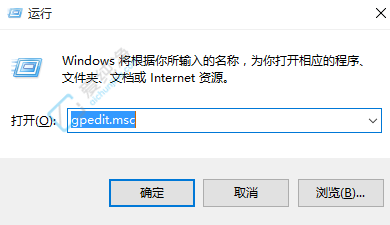
2、进入组策略编辑器后,依次点击左侧的“计算机配置”→“管理模板”→“系统”→“Internet通信管理”→“Internet通信设置”,在右侧找到“关闭Windows更新设备驱动程序搜索”,将其启用。
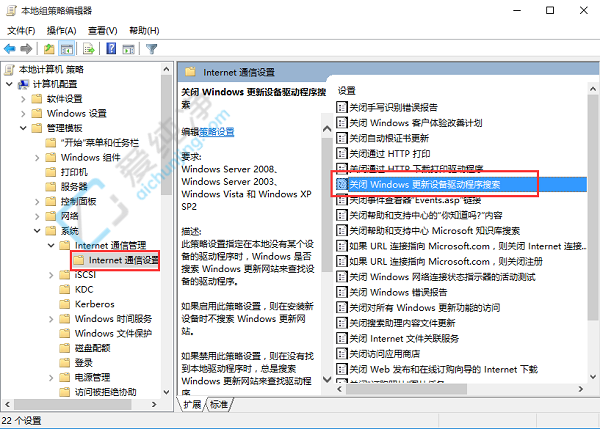
3、在弹出的窗口中,勾选左上角的“已启用”,最后点击“确定”保存。
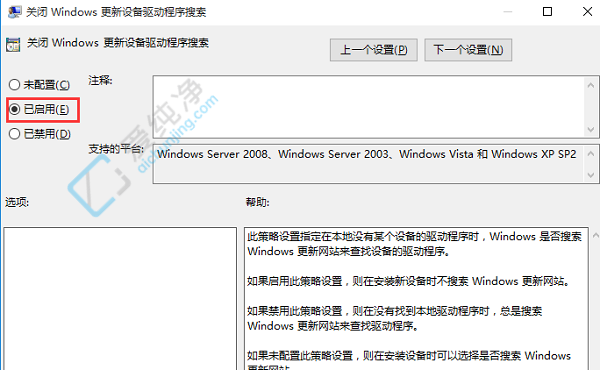
方法二:注册表调整阻止自动更新驱动
1、“Win+R”键打开运行窗口,输入“regedit”,点击“确定”。
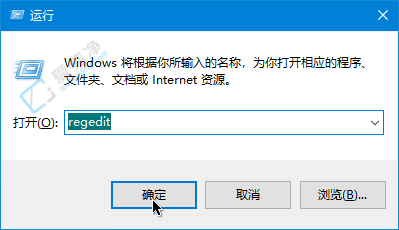
2、进入注册表编辑器界面,在路径“计算机\HKEY_LOCAL_MACHINE\SOFTWARE\Policies\Microsoft\Windows\DriverSearching”中找到目标。
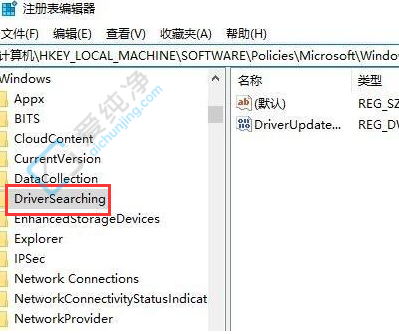
3、双击“DriverUpdateWizardWuSearchEnabled”,在弹出的窗口中将“数值数据”修改为“0”。
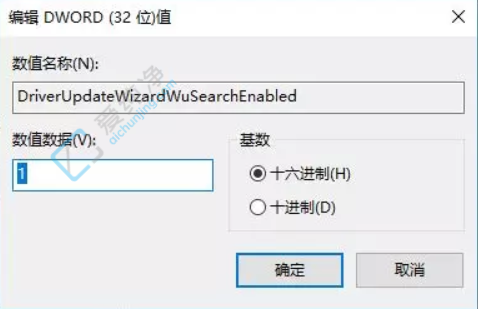
阻止显卡驱动的自动更新可以让玩家更好地适配游戏需求,获得更流畅的体验。虽然Windows 10的自动更新功能便利,但在某些情况下,手动控制更新也能带来很多好处。希望这篇文章能帮助你轻松应对显卡驱动更新。
| 留言与评论(共有 条评论) |